Dell r710服务器超线程设置操作
DEll-R710-BIOS设置详解(中文)

进入系统设置程序
1.打开或重新启动系统。
2.系统显示以下信息时按 <F2> 键:
如果按 <F2> 键之前已开始载入操作系统,请让系统完成引导过程,然后重新启动系统并再
系统设置程序选项
主屏幕
图 2-1. 系统设置程序主屏幕
注:系统设置程序的选项会基于系统配置发生变化。
注:在以下几节中,系统设置程序的默认设置将在各自选项下列出(如果有)。
退出屏幕
按 <Esc> 退出系统设置程序;显示Exit(退出)屏幕:•Save Changes and Exit(保存更改并退出)
•Discard Changes and Exit(放弃更改并退出)
•Return to Setup(返回系统设置程序)。
DEll R710 BIOS设置详解(中文)[精品文档]
![DEll R710 BIOS设置详解(中文)[精品文档]](https://img.taocdn.com/s3/m/efc457206bd97f192379e90d.png)
使用系统设置程序导航键
键
操作
上箭头键或<Shift><Tab>组合键
移至上一字段。
下箭头键或<Tab>键
移至下一字段。
空格键、<+>键、<->键、左箭头键和右箭头键
滚动浏览字段中的设置。在许多字段中,您还可以键入适当的值。
内存设置屏幕
选项
说明
System Memory Size(系统内存大小)
显示系统内存容量。
System Memory Type(系统内存类型)
显示系统内存类型。
System Memory Speed(系统内存速度)
显示系统内存速度。
Video Memory(视频内存)
显示视频内存容量。
System Memory Testing(系统内存检测)(默认设置为Enabled[已启用])
SATA Settings(SATA设置)
显示一个屏幕,用来启用或禁用集成的SATA控制器和端口。请参阅"SATA Settings(SATA设置)屏幕"。
Boot Settings(引导设置)
显示一个屏幕,用来指定引导模式(BIOS或UEFI)。对于BIOS引导模式,还可以指定引导设备。请参阅"引导设置屏幕"。
Integrated Devices(集成设备)
显示一个屏幕,用来启用或禁用集成设备控制器和端口,以及指定相关的功能和选项。请参阅"Integrated Devices(集成设备)屏幕"。
PCI IRQ Assignment(PCI IRQ分配)
Dell PowerEdge R710 系统 硬件用户手册

Dell PowerEdge R710 系统硬件用户手册在启动过程中访问系统功能在启动期间可以使用下列击键访问系统功能。
击键说明<F2> 进入系统设置程序。
请参阅"使用系统设置程序和 UEFI 引导管理器"。
<F10> 进入系统服务,将打开统一服务器配置程序,从中可访问系统诊断程序等公用程序。
有关详情,请参阅统一服务器配置程序用户说明文件。
注:某些统一服务器配置程序处理程序(比如软件更新)可能会导致创建虚拟设备,有时可能表现为与系统相连的 USB 设备。
这些连接都是安全的临时连接,可以不予理会。
<F11> 进入 BIOS 引导管理器或 UEFI 引导管理器,视系统的引导配置而定。
请参阅"使用系统设置程序和 UEFI 引导管理器"。
<F12> 进入 PXE 引导(如果已启用)。
<Ctrl><E> 进入 iDRAC 配置公用程序,从中可访问系统事件日志 (SEL) 和对系统进行远程访问的配置。
有关详情,请参阅 iDRAC 用户说明文件。
<Ctrl><C> 进入 SAS 配置公用程序。
有关详情,请参阅 SAS 控制器的说明文件。
<Ctrl><R> 进入 PERC 配置公用程序。
有关详情,请参阅 PERC 卡的说明文件。
<Ctrl><S> 进入公用程序,为 PXE 引导配置 NIC 设置。
有关详情,请参阅嵌入式 NIC 的说明文件。
前面板部件和指示灯图 1-1. 前面板部件和指示灯(2.5 英寸机箱)图 1-2. 前面板部件和指示灯(3.5 英寸机箱)项目指示灯、按钮或连接器图标说明1 信息标签记录系统信息的滑出式标签牌,内含快速服务标签、嵌入式 NIC1 MAC 地址、iDRAC6 企业卡 MAC 地址。
2 通电指示灯、电源按钮当系统接通电源时,通电指示灯将亮起。
DELLRAID配置中文手册R710R610R510服务器RAID详细配置

DELLRAID配置中文手册R710R610R510服务器RAID详细配置【一】,创建逻辑磁盘1、按照屏幕下方的虚拟磁盘管理器提示,在VD Mgmt菜单(可以通过CTRL+P/CTRL+N切换菜单),按F2展开虚拟磁盘创建菜单2、在虚拟磁盘创建窗口,按回车键选择”Create New VD”创建新虚拟磁盘3、在RAID Level选项按回车,可以出现能够支持的RAID级别,RAID卡能够支持的级别有RAID0/1/5/10/50,根据具体配置的硬盘数量不同,这个位置可能出现的选项也会有所区别。
选择不同的级别,选项会有所差别。
选择好需要配置的RAID级别(我们这里以RAID5为例),按回车确认。
4、确认RAID级别以后,按向下方向键,将光标移至Physical Disks列表中,上下移动至需要选择的硬盘位置,按空格键来选择(移除)列表中的硬盘,当选择的硬盘数量达到这个RAID级别所需的要求时,Basic Settings的VD Size中可以显示这个RAID的默认容量信息。
有X标志为选中的硬盘。
选择完硬盘后按Tab键,可以将光标移至VD Size栏,VD Size可以手动设定大小,也就是说可以不用将所有的容量配置在一个虚拟磁盘中。
如果这个虚拟磁盘没有使用我们所配置的RAID5阵列所有的容量,剩余的空间可以配置为另外的一个虚拟磁盘,但是配置下一个虚拟磁盘时必须返回VD Mgmt创建(可以参考第13步,会有详细说明)。
VD Name根据需要设置,也可为空。
注:各RAID级别最少需要的硬盘数量,RAID0=1 RAID1=2 RAID5=3 RAID10=4 RAID50=65、修改高级设置,选择完VD Size后,可以按向下方向键,或者Tab键,将光标移至Advanced Settings处,按空格键开启(禁用)高级设置。
如果开启后(红框处有X标志为开启),可以修改Stripe Element Size大小,以及阵列的Read Policy与Write Policy,Initialize处可以选择是否在阵列配置的同时进行初始化。
DEll R710 BIOS设置详解(中文)
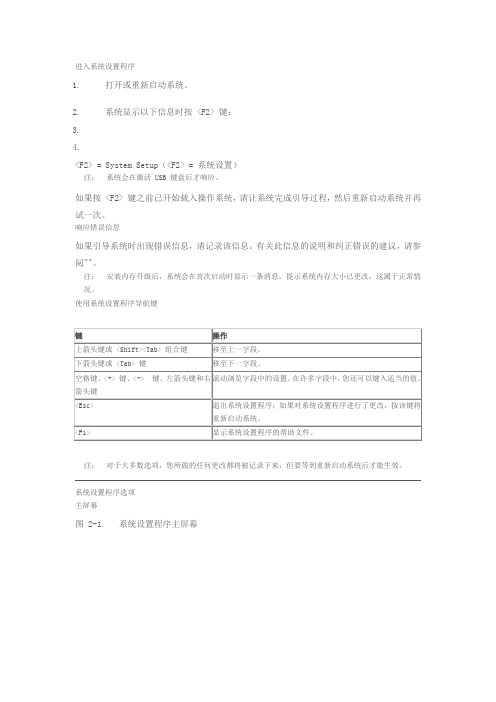
进入系统设置程序1.打开或重新启动系统。
2.系统显示以下信息时按 <F2> 键:3.4.如果按 <F2> 键之前已开始载入操作系统,请让系统完成引导过程,然后重新启动系统并再系统设置程序选项主屏幕图 2-1. 系统设置程序主屏幕注:系统设置程序的选项会基于系统配置发生变化。
注:在以下几节中,系统设置程序的默认设置将在各自选项下列出(如果有)。
选项说明System Time(系统时间)设置系统内部时钟的时间。
System Date(系统日期)设置系统内部日历的日期。
Memory Settings(内存设置)显示与安装的内存相关的信息。
请参阅""。
Processor Settings(处理器设置)显示有关处理器的信息(速度和高速缓存大小等)。
请参阅""。
SATA Settings(SATA 设置)显示一个屏幕,用来启用或禁用集成的 SATA 控制器和端口。
请参阅""。
Boot Settings(引导设置)显示一个屏幕,用来指定引导模式(BIOS 或 UEFI)。
对于 BIOS 引导模式,还可以指定引导设备。
请参阅""。
Integrated Devices(集成设备)显示一个屏幕,用来启用或禁用集成设备控制器和端口,以及指定相关的功能和选项。
请参阅""。
PCI IRQ Assignment(PCI IRQ 分配)显示一个用于更改 IRQ(已分配给 PCI 总线上的各个集成设备以及所有需要 IRQ 的已安装扩充卡)的屏幕。
请参阅""。
Serial Communication(串行通信)显示一个屏幕,用来启用或禁用串行端口以及指定相关功能和选项。
请参阅""。
Embedded Server Management(嵌入式服务器管理)显示一个屏幕,用于配置前面板 LCD 选项和设置用户定义的 LCD 字符串。
DELLRAID配置中文手册R710 R610 R510服务器RAID详细配置
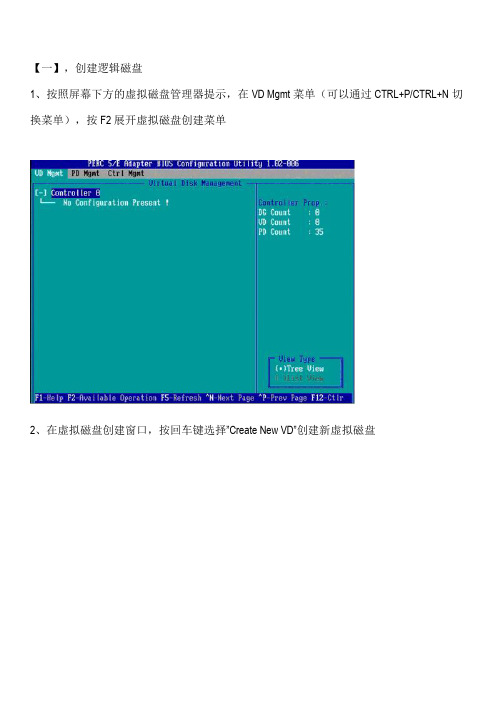
【一】,创建逻辑磁盘1、按照屏幕下方的虚拟磁盘管理器提示,在VD Mgmt菜单(可以通过CTRL+P/CTRL+N切换菜单),按F2展开虚拟磁盘创建菜单2、在虚拟磁盘创建窗口,按回车键选择”Create New VD”创建新虚拟磁盘3、在RAID Level选项按回车,可以出现能够支持的RAID级别,RAID卡能够支持的级别有RAID0/1/5/10/50,根据具体配置的硬盘数量不同,这个位置可能出现的选项也会有所区别。
选择不同的级别,选项会有所差别。
选择好需要配置的RAID级别(我们这里以RAID5为例),按回车确认。
4、确认RAID级别以后,按向下方向键,将光标移至Physical Disks列表中,上下移动至需要选择的硬盘位置,按空格键来选择(移除)列表中的硬盘,当选择的硬盘数量达到这个RAID级别所需的要求时,Basic Settings的VD Size中可以显示这个RAID的默认容量信息。
有X标志为选中的硬盘。
选择完硬盘后按Tab键,可以将光标移至VD Size栏,VD Size可以手动设定大小,也就是说可以不用将所有的容量配置在一个虚拟磁盘中。
如果这个虚拟磁盘没有使用我们所配置的RAID5阵列所有的容量,剩余的空间可以配置为另外的一个虚拟磁盘,但是配置下一个虚拟磁盘时必须返回VD Mgmt创建(可以参考第13步,会有详细说明)。
VD Name根据需要设置,也可为空。
注:各RAID级别最少需要的硬盘数量,RAID0=1 RAID1=2 RAID5=3 RAID10=4 RAID50=65、修改高级设置,选择完VD Size后,可以按向下方向键,或者Tab键,将光标移至Advanced Settings处,按空格键开启(禁用)高级设置。
如果开启后(红框处有X标志为开启),可以修改Stripe Element Size大小,以及阵列的Read Policy与Write Policy,Initialize处可以选择是否在阵列配置的同时进行初始化。
戴尔 POWEREDGE R710 服务器 说明书

戴尔全球服务戴尔全球服务可简化IT 环境管理,让您可快速完成安装并投入运行,减少在非战略任务上耗费的成本、精力和时间。
您只需为所需的服务付费,就可立即享用戴尔最新的技术和服务创新,无需在基础架构方面做更多投资即可从被动维护转为主动应对。
如今的很多IT 服务都是陈旧、昂贵、不灵活且需耗费大量人力。
因此,仅仅只是为了维持系统运行,企业可能就不得不签署长期合同,受限于旧技术,耗费比实际需要多得多的费用。
戴尔正在改变这一切,通过将各种先进技术集成到我们的产品和全球服务基础架构中,戴尔可永久改变服务的交付、购买和管理方式。
只需按此方式直接使用世界一流的戴尔功能、资源和平台,就能够更好地节约宝贵的IT 时间和资源。
很多戴尔精心打造的服务都可直接或间接地通过戴尔的PartnerDirect 全球渠道合作伙伴网络获得。
要了解更多信息,请访问/Services ,或者与本地的戴尔PartnerDirect注册合作伙伴联系。
8GB DIMM 时钟降至533MHz1. “典型配置”指系统预计配置普通数量、类型、容量、速度的组件2. LwA–UL 是按ISO 9296(1988)4.4.1节计算、按ISO 7779(1999)测得的下限声功率级(LwA )3. LpAm 是按ISO 9296(1988)4.4.4节计算、按ISO 7779(1999)测得的平均旁观者位置A 加权声压级4. 简化服务器,尽在 /PowerEdge*戴尔的常规条款和条件在此适用,并可在网上获得或致函索取。
戴尔会尽力找出排版和图像中的错误,但是对于不可避免的错误戴尔不负任何责任。
上述配置仅供参考,具体配置以实际销售为准,图片仅供参考。
PCI Express 是一个商标。
文中提及的其他商标及商号名称是指拥有该商标及名称的机构或其产品。
2008年11月。
A2G 。
Dell 、Dell 标志、Dell PowerEdge 是Dell Inc. 的商标或注册商标。
《DELL 服务器配置步骤》

DELL R710 服务器配置文档目录DELL R710 BIOS信息调整 (2)配置IDRAC (2)<ctrl+E> 进入IDRAC6的配置项 (5)配置RAID (10)DELL R710 BIOS信息调整启动主机→ <F2> → system setup → Processor Setting → Virtulization Technology→ Enable配置IDRAC通过https:// 192.168.0.120 登录到服务器的web管理界面。
输入预先准备好的用户名、密码,即可登录到管理主界面,首先我们选择“开机/关机”然后点击“启动“按钮,即可启动服务器。
由于是第一次启动,这里我们要选择“安装ActiveX控件“服务器正在启动中…………<ctrl+E> 进入IDRAC6的配置项配置服务器管理卡IP与密码这里我们选择LAN 参数设置,回车即可进入配置项。
这里可以设置我们的网卡信息。
Current DNS Idrac6 Name : SCTCNGDGDGIDRC(东莞)更改IPv4 Addres 原默认地址:192.168.0.120/24选择LAN user configuration 回车进入user 配置项新建root用户。
然后save changes and exit(保存并退出)回到配置主界面,选择processor settings (处理器设置项)查看当前处理器信息配置RAID服务器开机,出现下图提示时,需按住<ctrl+R>进入RAID controller 配置工具项进入之后,可以看到虚拟磁盘管理配置主界面从下图中可以看到,现在服务器已经自动的给我们生成了一个RAID 5 ,但是并不符合我们的实施要求,所以下面我们要删掉这个磁盘组,重新创建。
删除磁盘组:0确认删除删除成功后,我们可以看到当前提示是没有配置的我们把光标移到“no configuration present”敲回车,选择“create new VD”创建一个新的虚拟磁盘。
DEll_R710_BIOS设置
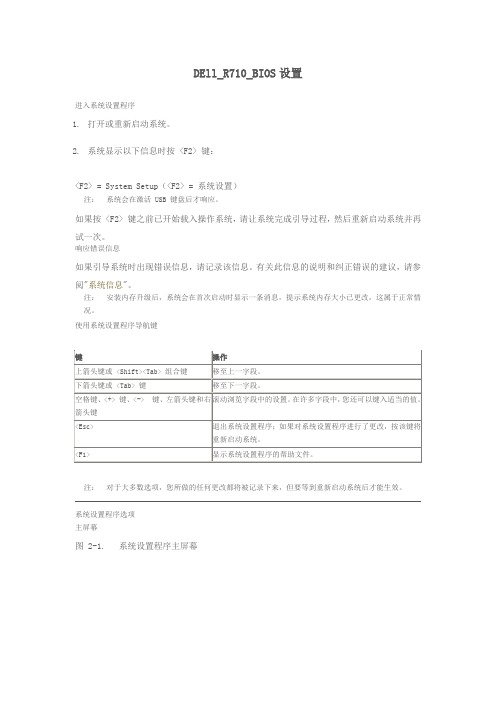
F1/F2 Prompt on Error(发生错误时 F1/F2 提示)(默认设置为Enabled[已启用])
此选项设置为 bled(已禁用),
内存设置屏幕
选项
说明
System Memory Size(系统内存大小)
显示系统内存容量。
System Memory Type(系统内存类型)
显示与安装的内存相关的信息。请参阅"内存设置屏幕"。
Processor Settings(处理器设置)
显示有关处理器的信息(速度和高速缓存大小等)。请参阅"处理器设置屏幕"。
SATA Settings(SATA 设置)
显示一个屏幕,用来启用或禁用集成的 SATA 控制器和端口。请参阅"SATA Settings(SATA 设置)屏幕"。
PCI IRQ Assignment(PCI IRQ 分配)
显示一个用于更改 IRQ(已分配给 PCI 总线上的各个集成设备以及所有需要 IRQ 的已安装扩充卡)的屏幕。请参阅"PCI IRQ Assignments(PCI IRQ 分配)屏幕"。
Serial Communication(串行通信)
C States(C 状态)(默认设置为Enabled[已启用])
设置为Enabled(已启用)时,处理器在所有可用电源状态下均可操作。
ProcessorXID(处理器 X ID)
显示每个处理器的系列、型号、2 级高速缓存大小、3 级高速缓存大小和内核数量。
除上述外,BIOS的其他设置都采用默认设置。
DEll_R710_BIOS设置
进入系统设置程序
DELL_R710服务器详细说明

英特尔服务器处理器遵循着Tick-Tock的发展战略走过了十几年,制程与结构的交替创新也引领着X86服务器不断地前进,今年英特尔更是推出了被称为“继奔腾Pro处理器之后最有历史意义的产品”的Nehalem架构至强5500处理器,这款处理器与前代相比不仅仅是制程方面的提升或者是结构方面的小改进,而是一款跳出原有窠臼的全新产品,其与原有产品的天差地别不仅为整个X86服务器产业带来性能飞跃,同时也使得新一代的英特尔平台X86 服务器在结构上与原有产品彻底不同,就像我们今天为大家带来的这款戴尔R710。
戴尔 PowerEdge R710作为戴尔第十一代服务器的典型代表,戴尔PowerEdge R710与上一代产品相比的提升不仅仅是性能,其优秀之处更多的是体现在出色的设计以及人性化的管理工具上。
戴尔 PowerEdge R710由于目前X86服务器出色的标准化,用户在处理器、芯片组等方面选择并不多,因此单纯的计算性能其实在这两点决定之后就已经决定了,而且现在像服务器这种企业级的产品多数都是弹性选购,用户需要什么样的处理器就购买什么样的产品,需要多大的内存容量就配备多大的内存,而使用处理器的不同也会为服务器带来不同的计算性能,因此我们在选择服务器时应该将更多的精力放在对其设计以及由此带来的系统散热性、稳定性、管理性的考察上,在根据这两点选定机器之后再来配备合适的处理器以及内存。
正是因为上面的几点,我们今天为大家带来的这篇文章,更多的就是从产品设计与管理性能方面来谈谈我们使用这款服务器时的感受,而不是单纯地从运算性能等方面来对服务器进行展示,因为我们只要更换处理器,增减内存都会对测试结果造成影响,希望我们今天的这篇评测会对大家全面认识戴尔R710这款产品有所帮助。
外观结构设计众所周知,戴尔是目前国际上比较少有的在消费类与企业类市场上都占据重要地位的厂商,而与企业级产品相比,消费类产品在产品设计、人性化细节等方面的要求更高,也许正是因为在消费类市场多年的打拼,戴尔的人性化设计理念可谓深入骨髓,这一点在服务器上也体现的非常明显,即使是从服务器的外观上我们也可见一斑。
DEllR710BIOS设置详解(中文)
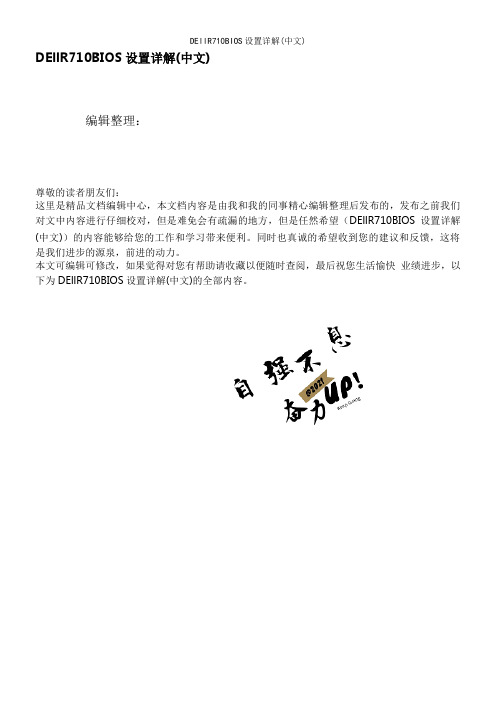
DEllR710BIOS设置详解(中文)
编辑整理:
尊敬的读者朋友们:
这里是精品文档编辑中心,本文档内容是由我和我的同事精心编辑整理后发布的,发布之前我们对文中内容进行仔细校对,但是难免会有疏漏的地方,但是任然希望(DEllR710BIOS设置详解(中文))的内容能够给您的工作和学习带来便利。
同时也真诚的希望收到您的建议和反馈,这将是我们进步的源泉,前进的动力。
本文可编辑可修改,如果觉得对您有帮助请收藏以便随时查阅,最后祝您生活愉快业绩进步,以下为DEllR710BIOS设置详解(中文)的全部内容。
进入系统设置程序
1.打开或重新启动系统。
2.系统显示以下信息时按 <F2> 键:
如果按〈F2〉键之前已开始载入操作系统,请让系统完成引导过程,然后重新启动系统并
系统设置程序选项
主屏幕
图 2—1。
系统设置程序主屏幕
退出屏幕
按〈Esc> 退出系统设置程序;显示Exit(退出)屏幕:•Save Changes and Exit(保存更改并退出)
•Discard Changes and Exit(放弃更改并退出)
•Return to Setup(返回系统设置程序)。
DEll R710 BIOS设置详解(中文)
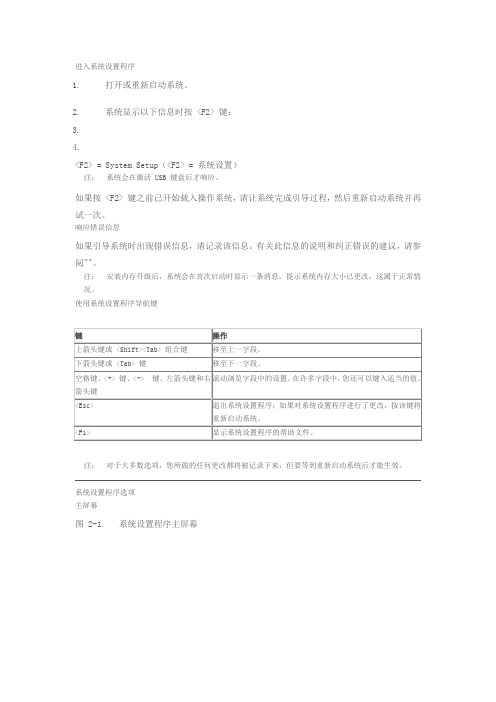
进入系统设置程序1.打开或重新启动系统。
2.系统显示以下信息时按 <F2> 键:3.4.如果按 <F2> 键之前已开始载入操作系统,请让系统完成引导过程,然后重新启动系统并再系统设置程序选项主屏幕图 2-1. 系统设置程序主屏幕注:系统设置程序的选项会基于系统配置发生变化。
注:在以下几节中,系统设置程序的默认设置将在各自选项下列出(如果有)。
选项说明System Time(系统时间)设置系统内部时钟的时间。
System Date(系统日期)设置系统内部日历的日期。
Memory Settings(内存设置)显示与安装的内存相关的信息。
请参阅""。
Processor Settings(处理器设置)显示有关处理器的信息(速度和高速缓存大小等)。
请参阅""。
SATA Settings(SATA 设置)显示一个屏幕,用来启用或禁用集成的 SATA 控制器和端口。
请参阅""。
Boot Settings(引导设置)显示一个屏幕,用来指定引导模式(BIOS 或 UEFI)。
对于 BIOS 引导模式,还可以指定引导设备。
请参阅""。
Integrated Devices(集成设备)显示一个屏幕,用来启用或禁用集成设备控制器和端口,以及指定相关的功能和选项。
请参阅""。
PCI IRQ Assignment(PCI IRQ 分配)显示一个用于更改 IRQ(已分配给 PCI 总线上的各个集成设备以及所有需要 IRQ 的已安装扩充卡)的屏幕。
请参阅""。
Serial Communication(串行通信)显示一个屏幕,用来启用或禁用串行端口以及指定相关功能和选项。
请参阅""。
Embedded Server Management(嵌入式服务器管理)显示一个屏幕,用于配置前面板 LCD 选项和设置用户定义的 LCD 字符串。
DEll R710 BIOS设置详解(中文)
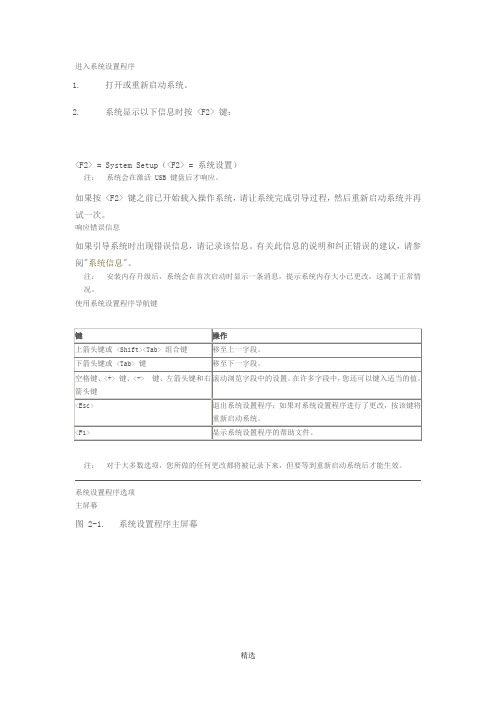
进入系统设置程序1.打开或重新启动系统。
2.系统显示以下信息时按 <F2> 键:如果按 <F2> 键之前已开始载入操作系统,请让系统完成引导过程,然后重新启动系统并再系统设置程序选项主屏幕图 2-1. 系统设置程序主屏幕注:系统设置程序的选项会基于系统配置发生变化。
注:在以下几节中,系统设置程序的默认设置将在各自选项下列出(如果有)。
选项说明System Time(系统时间)设置系统内部时钟的时间。
System Date(系统日期)设置系统内部日历的日期。
Memory Settings(内存设置)显示与安装的内存相关的信息。
请参阅"内存设置屏幕"。
Processor Settings(处理器设置)显示有关处理器的信息(速度和高速缓存大小等)。
请参阅"处理器设置屏幕"。
SATA Settings(SATA 设置)显示一个屏幕,用来启用或禁用集成的 SATA 控制器和端口。
请参阅"SATA Settings(SATA 设置)屏幕"。
Boot Settings(引导设置)显示一个屏幕,用来指定引导模式(BIOS 或 UEFI)。
对于 BIOS 引导模式,还可以指定引导设备。
请参阅"引导设置屏幕"。
Integrated Devices(集成设备)显示一个屏幕,用来启用或禁用集成设备控制器和端口,以及指定相关的功能和选项。
请参阅"Integrated Devices(集成设备)屏幕"。
PCI IRQ Assignment(PCI IRQ 分配)显示一个用于更改 IRQ(已分配给 PCI 总线上的各个集成设备以及所有需要 IRQ 的已安装扩充卡)的屏幕。
请参阅"PCI IRQ Assignments(PCI IRQ 分配)屏幕"。
Serial Communication(串行通信)显示一个屏幕,用来启用或禁用串行端口以及指定相关功能和选项。
